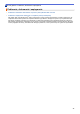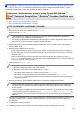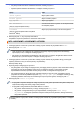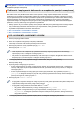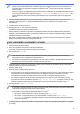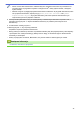Web Connect Guide
Table Of Contents
- Przewodnik Usług Internetowych DCP-J4120DW/MFC-J4420DW/MFC-J4620DW/MFC-J5320DW/MFC-J5620DW/MFC-J5720DW
- Przed użyciem urządzenia Brother
- Spis Treści
- Przed użyciem usługi Brother Web Connect
- Czym jest funkcja Brother Web Connect?
- Dostępne usługi
- Warunki korzystania z funkcji Brother Web Connect
- Konfiguracja funkcji Brother Web Connect
- Omówienie konfiguracji funkcji Brother Web Connect
- Tworzenie konta dla każdej żądanej usługi
- Występowanie o dostęp do funkcji Brother Web Connect
- Rejestrowanie konta w urządzeniu Brother
- Usuwanie konta Brother Web Connect w urządzeniu
- Konfiguracja funkcji Brother Web Connect dla usługi Brother CreativeCenter
- Skanowanie i przesyłanie
- Pobieranie, drukowanie i zapisywanie
- Przekazywanie faksów do chmury
- Informacje o zaznaczaniu, skanowaniu oraz kopiowaniu lub wycinaniu
- Funkcje NotePrint i NoteScan
- Ustawienia skrótów
- Rozwiązywanie problemów z usługą Brother Web Connect
• Album oznacza zbiór dokumentów. Jednakże faktyczne określenie może różnić się w zależności od
używanej usługi. W przypadku korzystania z usługi
Evernote
®
należy wybrać notatnik, a następnie
wybrać notatkę.
• Niektóre usługi nie wymagają zapisywania dokumentów w albumach. W przypadku dokumentów, które
nie są zapisane w albumach, wybierz pozycję Nie sortuj plików lub Zdjęcia bez sort., aby
wybrać dokumenty. Nie można pobierać dokumentów innych użytkowników, jeśli nie są zapisane w
albumie.
8. Naciśnij miniaturę dokumentu, który ma zostać pobrany. Potwierdź wybór dokumentu na panelu LCD, a
następnie naciśnij przycisk OK. W
ybierz dodatkowe dokumenty do pobrania (można wybrać do 10
dokumentów).
9. Po zakończeniu naciśnij przycisk OK.
10. Naciśnij przycisk OK, aby rozpocząć pobieranie.
Urządzenie rozpocznie pobieranie dokumentów.
• Nazwy pobranych obrazów są zmieniane na podstawie aktualnej daty. Na przykład pierwszy dokument
zapisany 1 lipca będzie miał nazwę 07010001.jpg. Należy zwrócić uwagę, że ustawienie regionu określa
również format daty w nazwie pliku.
• Dokumenty są zapisywane w folderze „BROTHER”, który zostanie utworzony automatycznie w folderze
głównym używanego urządzenia pamięci zewnętrznej.
MFC-J4620DW/MFC-J5620DW/MFC-J5720DW
1. Otwórz pokrywę gniazda nośnika.
2.
Wsuń do urządzenia kartę pamięci lub pamięć USB flash.
Informacje na ekranie LCD zostaną automatycznie zmienione.
3. Naciśnij przycisk Sieć Web.
• Jeśli na panelu LCD urządzenia są wyświetlane informacje dotyczące połączenia internetowego,
zapoznaj się z nimi, a następnie naciśnij przycisk OK.
•
Na panelu LCD wyświetlane są aktualizacje oraz informacje o funkcjach usługi Brother Web Connect.
Zapoznaj się z tymi informacjami, a następnie naciśnij przycisk OK.
4. Przeciągnij palcem w lewo lub w prawo albo naciśnij przycisk d lub c, aby wyświetlić usługę, w której jest
zapisany dokument, który ma zostać pobrany
.
Naciśnij nazwę usługi.
5. Wykonaj jedną z następujących czynności:
• Aby zalogować się do usługi ze swojego konta, przeciągnij palcem w górę lub w dół, ewentualnie naciśnij
przycisk a lub b w celu wyświetlenia nazwy konta, a następnie naciśnij ją. Jeśli pojawi się ekran
wprowadzania kodu PIN, wprowadź czterocyfrowy kod PIN, a następnie naciśnij przycisk OK.
• Aby uzyskać dostęp do usługi jako gość, przeciągnij palcem w górę lub w dół, ewentualnie naciśnij
przycisk a lub b w celu wyświetlenia przycisku Użyj uslugi jako gość, a następnie naciśnij go. Gdy
zostaną wyświetlone informacje na temat dostępu za pomocą konta gościa, naciśnij przycisk OK.
6. Naciśnij przycisk Pobierz na nośnik.
• W przypadku uzyskania dostępu do usługi za pomocą konta gościa wprowadź lub wybierz nazwę konta
użytkownika, którego dokumenty mają zostać pobrane.
•
W przypadku usług Facebook,Picasa Web Albums
™
i Flickr
®
:
• Aby pobrać własne dokumenty z usługi, naciśnij przycisk Twój album.
• Aby pobrać z usługi dokumenty innych użytkowników, naciśnij przycisk Album innego
użytkownika, a następnie wprowadź lub wybierz nazwę konta użytkownika, którego dokumenty
mają zostać pobrane.
7. Przeciągnij palcem w górę lub w dół albo naciśnij przycisk a lub b, aby wyświetlić żądany album, a następnie
go naciśnij.
34